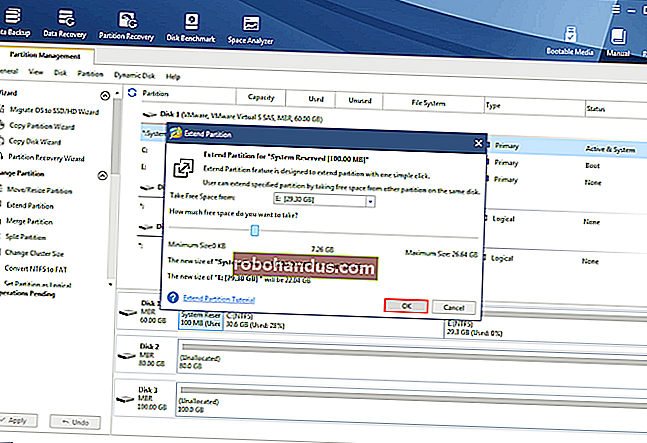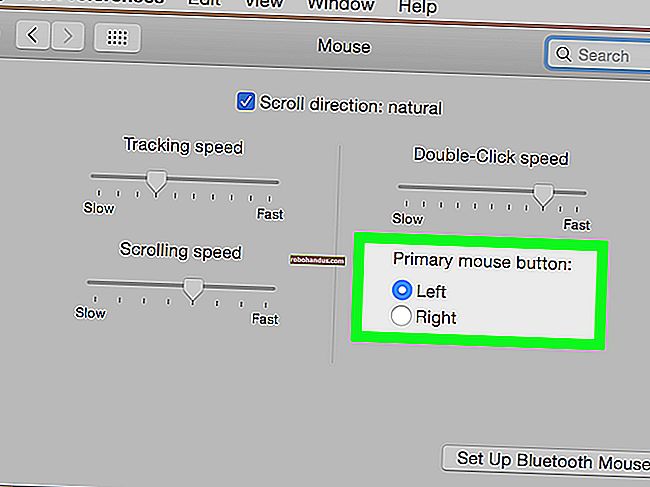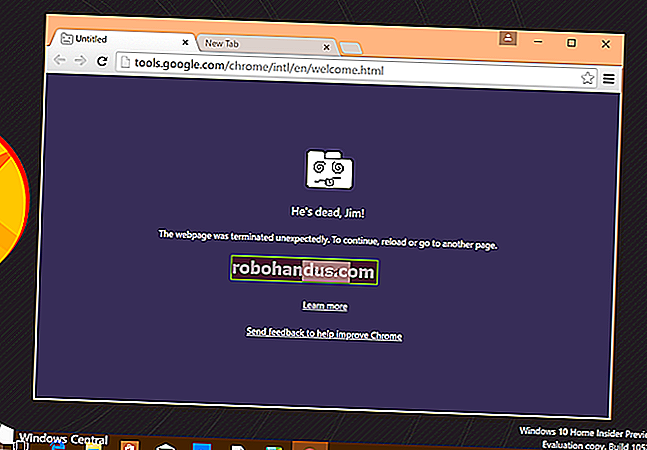Windows 작업 관리자를 여는 7 가지 방법

작업 관리자를 불러오는 것은 그 자체로 많은 작업이 아니지만 작업을 수행하는 다양한 방법을 아는 것은 항상 재미 있습니다. 그리고 그들 중 일부는 익숙한 방식으로 작업 관리자를 열 수없는 경우 유용 할 수도 있습니다.
관련 : 초보자 괴짜 : 모든 Windows 사용자가 Windows 작업 관리자 사용에 대해 알아야 할 사항
Ctrl + Alt + Delete를 누릅니다.
세 손가락 경례 (Ctrl + Alt + Delete)에 익숙 할 것입니다. Windows Vista가 출시 될 때까지 Ctrl + Alt + Delete를 누르면 작업 관리자로 바로 이동했습니다. Windows Vista 이후로 Ctrl + Alt + Delete를 누르면 PC 잠금, 사용자 전환, 로그 아웃 및 작업 관리자 실행에 대한 옵션을 제공하는 Windows 보안 화면이 표시됩니다.

Ctrl + Shift + Esc를 누릅니다.

키보드가 작동한다고 가정하고 작업 관리자를 불러오는 가장 빠른 방법은 Ctrl + Shift + Esc를 누르는 것입니다. 추가로 Ctrl + Shift + Esc는 원격 데스크톱을 사용하거나 가상 컴퓨터 내부에서 작업하는 동안 작업 관리자를 빠르게 불러올 수있는 방법을 제공합니다 (Ctrl + Alt + Delete는 대신 로컬 컴퓨터에 신호를 보내기 때문입니다).
관련 : Windows 7, 8, 10 또는 Vista에서 원격 데스크톱 켜기
고급 사용자 메뉴에 액세스하려면 Windows + X를 누르십시오.
Windows 8 및 Windows 10에는 모두 Windows + X를 눌러 액세스 할 수있는 고급 사용자 메뉴가 있습니다. 메뉴는 작업 관리자를 포함하여 모든 종류의 유틸리티에 대한 빠른 액세스를 제공합니다.

작업 표시 줄을 마우스 오른쪽 버튼으로 클릭
마우스 대신 키보드를 선호하는 경우 작업 관리자를 불러오는 가장 빠른 방법 중 하나는 작업 표시 줄의 빈 공간을 마우스 오른쪽 버튼으로 클릭하고 "작업 관리자"를 선택하는 것입니다. 두 번의 클릭 만하면됩니다.

실행 상자 또는 시작 메뉴에서 "taskmgr"실행
작업 관리자의 실행 파일 이름은 "taskmgr.exe"입니다. 시작을 누르고 시작 메뉴 검색 상자에 "taskmgr"을 입력 한 다음 Enter 키를 눌러 작업 관리자를 시작할 수 있습니다.

Windows + R을 눌러 실행 상자를 열고 "taskmgr"을 입력 한 다음 Enter 키를 눌러 실행할 수도 있습니다.

파일 탐색기에서 taskmgr.exe를 찾습니다.
실행 파일을 직접 열어 작업 관리자를 시작할 수도 있습니다. 이것은 확실히 작업 관리자를 여는 가장 긴 방법이지만 완전성을 위해 포함하고 있습니다. 파일 탐색기를 열고 다음 위치로 이동하십시오.
C : \ Windows \ System32
아래로 스크롤하여 taskmgr.exe를 찾거나 검색 한 다음 두 번 클릭합니다.

작업 관리자에 대한 바로 가기 만들기
마지막으로 작업 관리자에 액세스 할 수있는 멋진 바로 가기를 만드는 것입니다. 몇 가지 방법으로이를 수행 할 수 있습니다. 작업 표시 줄에 바로 가기를 고정하려면 앞서 살펴본 방법 중 하나를 사용하여 작업 관리자를 실행하십시오. 실행 중일 때 작업 표시 줄에서 작업 관리자 아이콘을 마우스 오른쪽 버튼으로 클릭하고 "작업 표시 줄에 고정"을 선택합니다. 그 후 언제든지 바로 가기를 클릭하여 작업 관리자를 실행할 수 있습니다.

바탕 화면 (또는 폴더)에 바로 가기를 만들려면 바로 가기를 만들려는 빈 공간을 마우스 오른쪽 단추로 클릭 한 다음 새로 만들기> 바로 가기를 선택합니다.

바로 가기 만들기 창에서 상자에 다음 위치를 입력하고 "다음"을 누릅니다.
C : \ Windows \ System32

새 바로 가기의 이름을 입력 한 다음 "마침"을 클릭하십시오.

관련 : 최소화 모드에서 작업 관리자를 시작하는 바로 가기 만들기
그게 우리 목록의 끝입니다! 어떤 방법은 다른 방법보다 분명히 더 효율적이지만 키보드 나 마우스가 작동하지 않거나 성가신 악성 코드 바이러스와 싸우는 등 어려운 상황에 처해 있다면 어떤 방법이든 좋은 방법이 좋습니다. 시작하는 동안 최소화 모드에서 작업 관리자를 시작하는 방법에 대한 가이드를 확인하여 컴퓨터를 켤 때 항상 열려 있습니다.
이미지 moonstar909